分享4个简单好用的照片底色修改方法,不需要高超的修图基础也能快速上手操作,除了蓝白渐变还有其他颜色可选!
 一、一键抠图
一、一键抠图一款功能丰富的多功能修图软件,除了手机端还有电脑端以及网页端,主打抠图功能,还能编辑图片、修改尺寸、制作证件照、拼图、压缩图片、转换格式、修复照片等。
我们可以使用它的【智能证件照】功能来修改照片的底色。
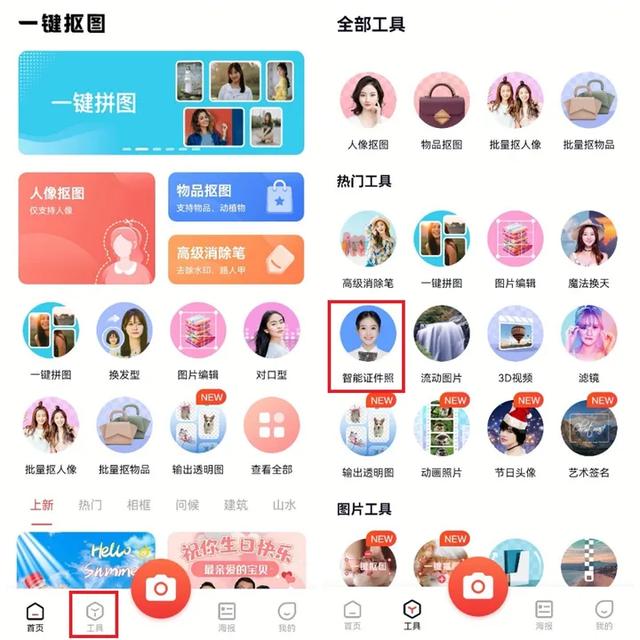
点击【更换底色】将照片上传,它自动将原有照片背景更换为蓝色,细节处理到位,头发丝都能抠得很干净。
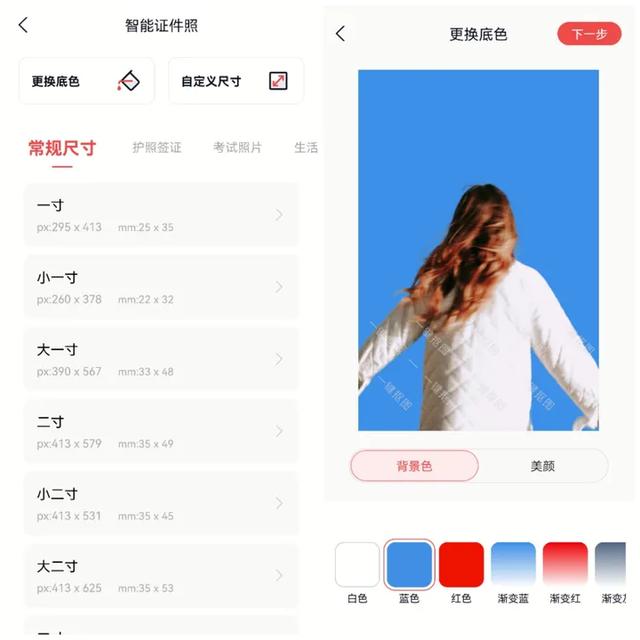
可以更换其他底色,纯色和渐变色都有,还能在线添加美颜效果,点击【下一步】可以保存图片。
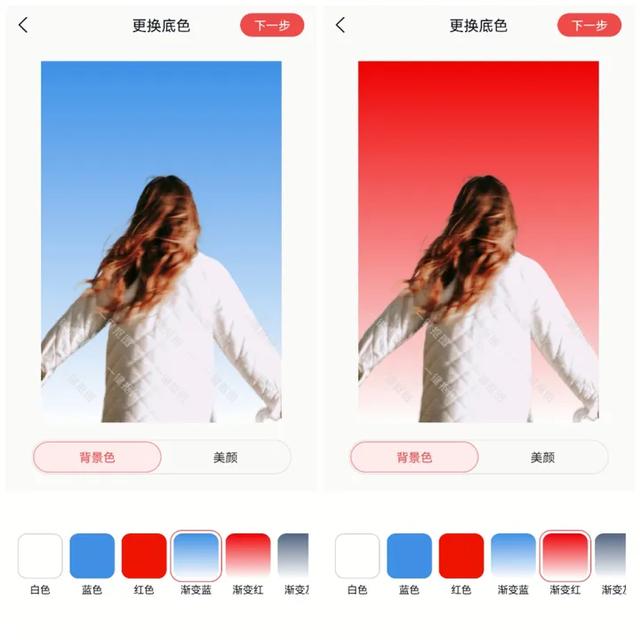 二、魔法抠图大师
二、魔法抠图大师一款专业的电脑抠图软件,不仅可用于抠图、制作证件照、编辑图片、修复图片,还具备AI绘画、岁月时光机等特效功能。
打开之后首页就能看到它的【智能证件照】功能了,点击上传照片就可以更改背景色了。
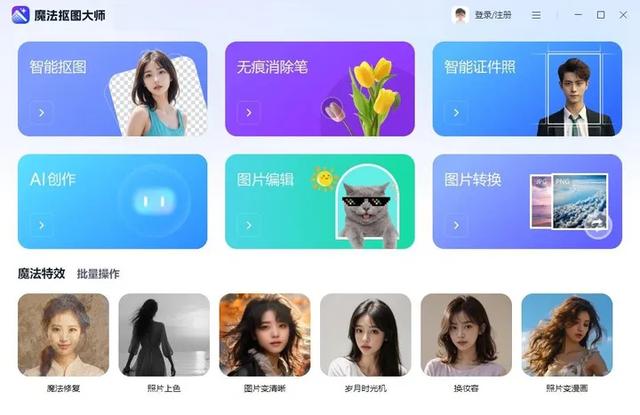
它会默认将照片更改为一寸大小的蓝色背景,可以修改其他底色以及尺寸,底色除了蓝白渐变还有红白渐变以及灰白渐变,点击可以直接保存哦。
 三、PS
三、PSps是一款比较专业的电脑修图软件,功能比较多,用来处理照片换底色并不难,在ps中打开需要更换底色的照片,使用魔棒工具点击背景区域选中背景,纯色背景适用。
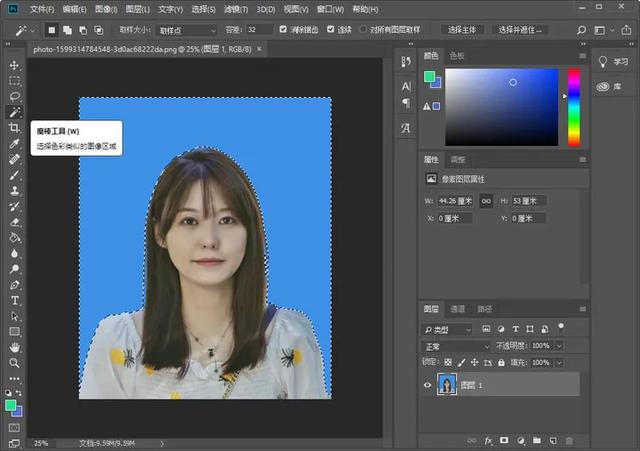
找到渐变工具。
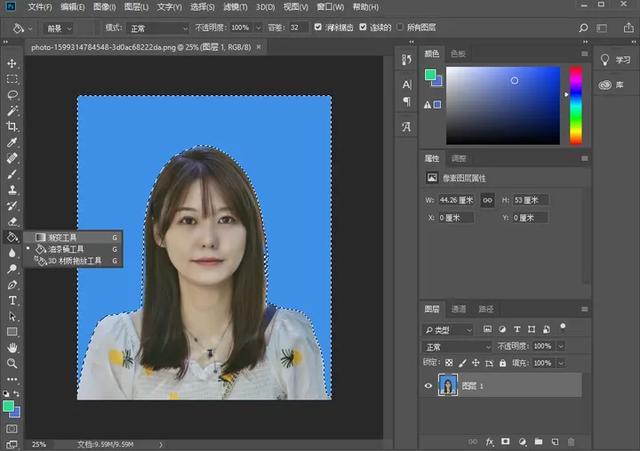
在右上方设置两个颜色,这里蓝白渐变可以设置蓝色和白色,然后鼠标在图片背景上按住拖动一段距离,松开鼠标,这样背景颜色就变成了蓝白渐变色。
若右上方两个色块从上到下是蓝、白,那么在拖动鼠标填色的时候,鼠标按住的地方是蓝色,松开的地方是白色,以此渐变。
 四、word
四、word可以直接使用电脑的word软件修改照片底色,具体操作并不难,我们首先需要新建空白文档将需要修改背景的照片插入,点击照片在【格式】点击【删除背景】。
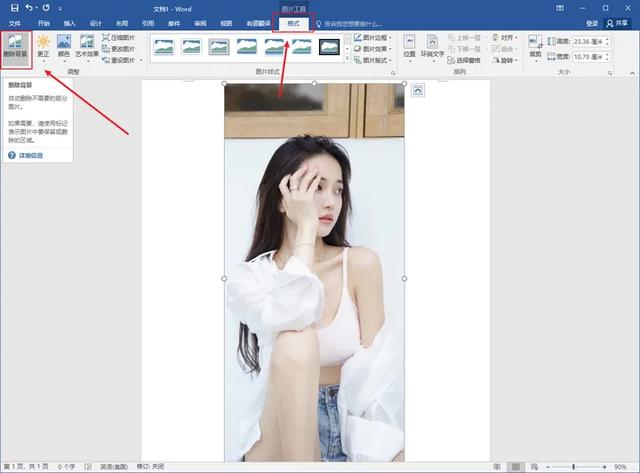
可能会有识别不准确的情况,可以手动标记一下需要保留的区域与需要删除的区域。
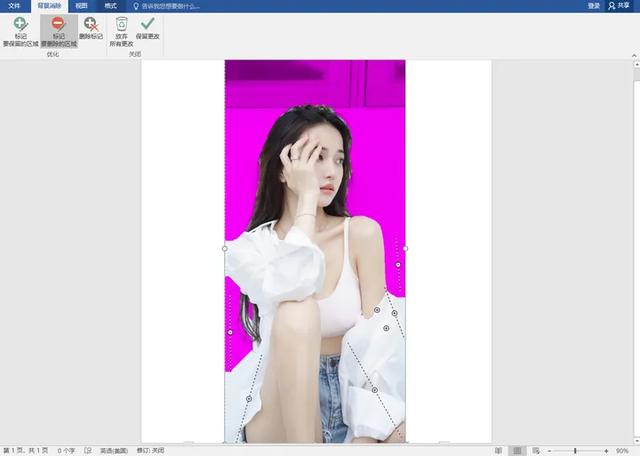
背景去除之后右击图片,选择【设置图片格式】-【填充】-【渐变填充】,可以设置渐变光圈、颜色等。
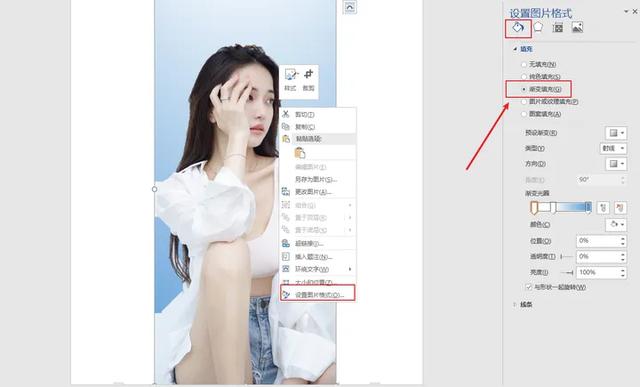
以上就是本次给大家分享到的4个可以修改照片背景为渐变色的方法啦,操作都不难,有需要可以去试试~
